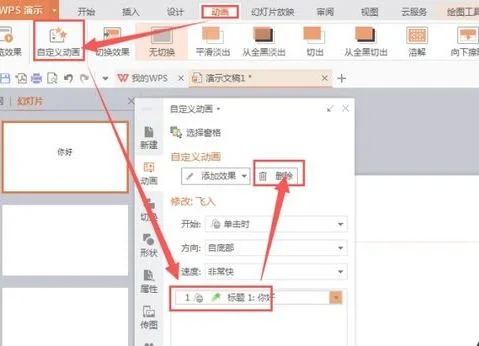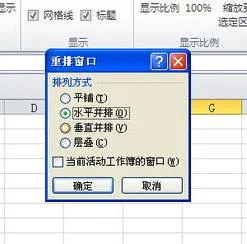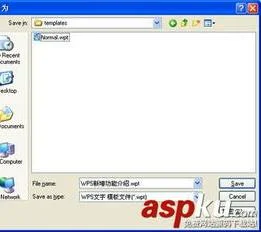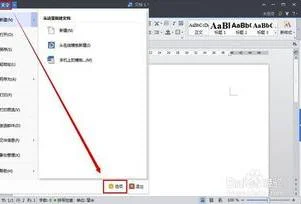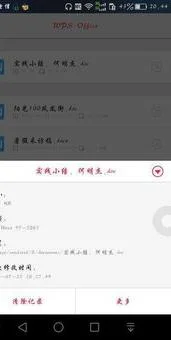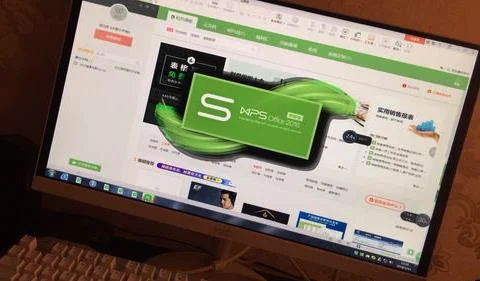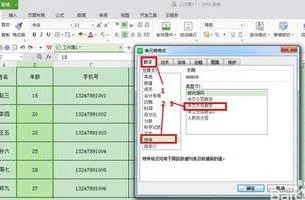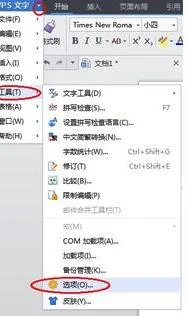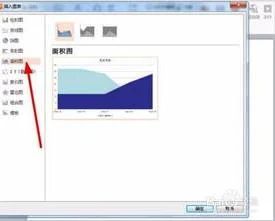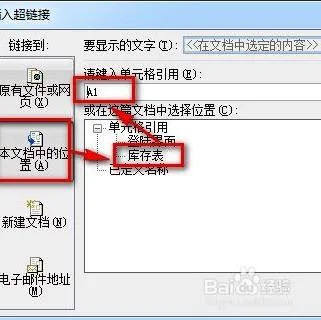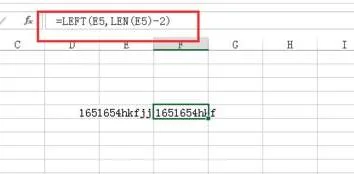1.wps ppt演示文稿中怎么删除动画效果
wps ppt演示文稿中删除动画效果的方法:
1、在工具栏分别点击“动画”和“切换”,
2、对应设置“无动画”和“无切换”并点击下面的“应用于所有幻灯片”,设置完成。
点击动画效果,设置为无。
自定义动画-右边的动画 删除就好了 不过 动画是删掉了 元素还留在上面 只不过成了静态的
在PPT放映设置时把PPT设为“播放时不带动画”就可以达到同样效果。
1、单击视图菜单中母版菜单下的“幻灯片母版”
2、单击“幻灯片放映”下的“自定义动画”
3、在右侧的自定义动画效果列表中删除(点击第三行右侧的删除按键)所有动画效果即可
4、关闭母版视图,并保存文件。说明:有多个母版页的要在每个母版页中分别删除所有动画效果。
2.如何在WPS中去除PPT的动画效果
以WPS 2019版为例
第一种方法:选择幻灯片中的内容,点击“删除动画”
此时会删除选中内容的动画,与对应的“动画装饰”(如轰然下落的烟雾效果)
第二种方法:在幻灯片中不要选中内容,直接点击“删除动画”
此时会删除当前幻灯片中所有内容的动画,与对应的“动画装饰”
第三种方法:在幻灯片目录中,选择多页幻灯片,点击“删除动画”
此时会删除所选幻灯片中 所有内容的动画,与对应的“动画装饰”
3.如何删除批量WPS幻灯片的动画效果
1、首先我们打开电脑里的ppt软件,找到要去掉全部动画的PPT页面。
2、然后按住键盘上“ctrl+a”全选当前页面的所有内容。
3、然后我们在界面上方菜单栏里找到【动画】选项并点击。
4、然后我们点击选项下面的【无】选项,就可以一键去掉页面的所有动画效果。